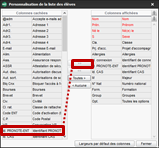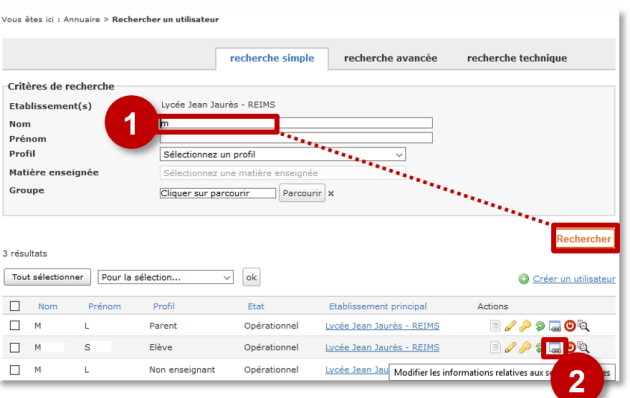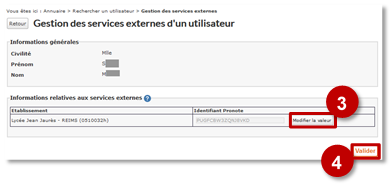Rapprocher les comptes Pronote - ENT⚓
 En début d'année scolaire⚓
En début d'année scolaire⚓
![]() DANS PRONOTE : Exporter les identifiants Pronote
DANS PRONOTE : Exporter les identifiants Pronote
Se connecter avec le compte SPR sur un client Pronote

1. Dans le menu "Imports/Exports", sélectionnez l'option "Socles ENT > Exporter les identifiants Pronote"
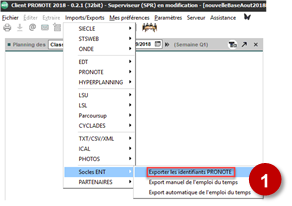
2. Sélectionnez le socle ENT Kd'école, puis sélectionnez le répertoire de sauvegarde du fichier d'export
3. Décochez l'option "Uniquement les utilisateurs sans identifiants CAS" pour un 1er export
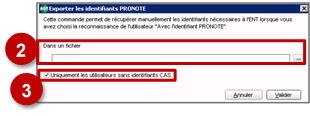
Remarque
![]() L'activation de la case permet de générer un fichier sans les identifiants des utilisateurs ayant déjà réalisés une connexion à Pronote depuis l'ENT et la désactivation génère un fichier avec tous les utilisateurs.
L'activation de la case permet de générer un fichier sans les identifiants des utilisateurs ayant déjà réalisés une connexion à Pronote depuis l'ENT et la désactivation génère un fichier avec tous les utilisateurs.
![]() DANS L'ENT : Importer les identifiants Pronote dans l'ENT
DANS L'ENT : Importer les identifiants Pronote dans l'ENT
ATTENTION : Cette procédure en concerne pas les cités scolaires et les lycées non fusionnés. Il faut alors transmettre le fichier généré par Pronote à la DANE via un ticket Rubis. C'est la société Kosmos qui réalisera l'import de ce fichier dans l'ENT. Si les bases sont fusionnées, un seul RNE est référencé dans le fichier XML transmis à Kosmos. Dans l'ENT, l'import des identifiants doit se faire sur l'établissement déclaré côté Pronote.
1. Cliquez sur le menu "Importer les identifiants Pronote"
2. Dans le champ "Mode d'import", sélectionnez :
Import en mode "Complet" en début d'année scolaire.
Import en mode "Partiel" pour les suivants
3. Recherchez et déposez le fichier exporté de Pronote
4. Cliquez sur le bouton "Importer"
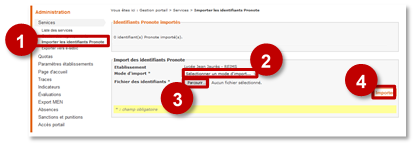
L'affichage des rapprochements se fait en 6 étapes : une pour chaque catégorie PRONOTE (enseignants, élèves, responsables, maîtres de stage, inspecteurs pédagogiques et personnels).
5. A chaque étape, l'administrateur visualise les comptes rapprochés automatiquement et peut rapprocher manuellement les comptes non reconnus.
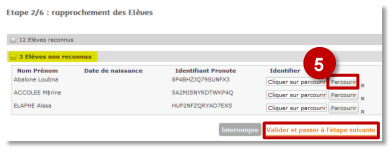
A la fin de la procédure, l'information du nombre de comptes importés est affichée:
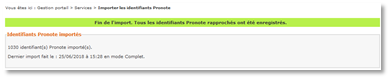
 En cours d'année⚓
En cours d'année⚓
En cours d'année, 2 actions sont possibles à chaque mouvement d'élève (arrivée notamment) :
SOLUTION 1 : IMPORT PARTIEL
Dans Pronote, réalisez un export des identifiants en cochant l'option "Uniquement les utilisateurs sans identifiants CAS"
Dans l'ENT, réalisez un import en mode "Partiel"
SOLUTION 2 : MODIFICATION DE L'IDENTIFIANT PRONOTE
![]() DANS PRONOTE :
DANS PRONOTE :
recherchez l'élève et copiez l'identifiant PRONOTE-ENT
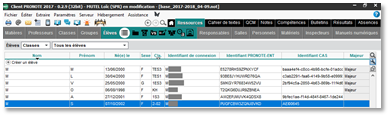
Remarque
![]() Si la colonne "Identifiant PRONOTE-ENT" n'est pas affichée dans Pronote :
Si la colonne "Identifiant PRONOTE-ENT" n'est pas affichée dans Pronote :
1. Cliquez sur l'icône à droite de l'écran ![]()
2. Sélectionnez "id.PRONOTE-ENT" et passez-le dans la partie droite (Colonnes affichées)